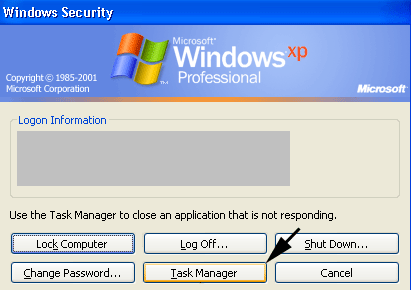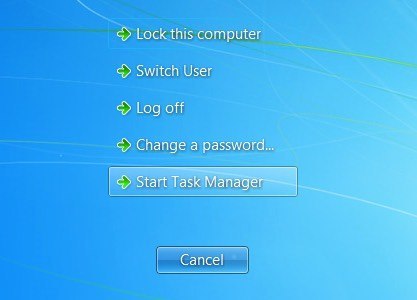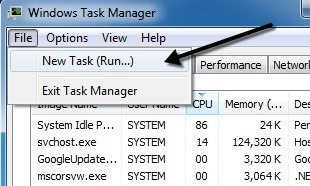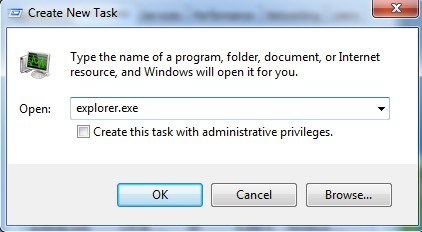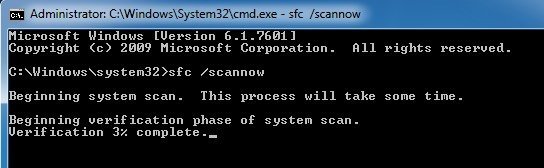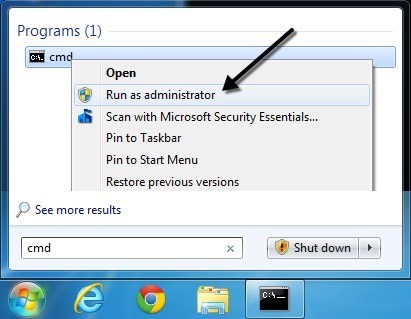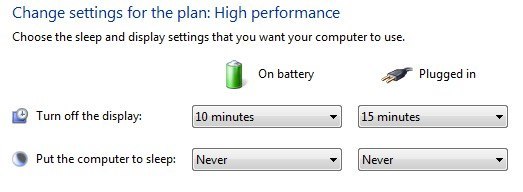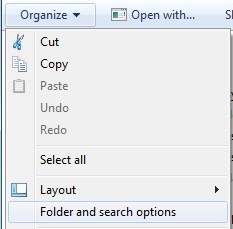Hiç Windows'ta çalışıp, donmuş bir programla sona erdi ve tüm masaüstü simgelerinizin kaybolmasına neden oldu mu? Çoğu durumda, Başlat düğmesi ve görev çubuğu dahil olmak üzere her şey kaybolur.
Normalde bu durumdan kurtulmak için bilgisayarınızı yeniden başlatmanız ve Windows'un çökmesine neden olan her şeyin ortadan kalktığını ummanız gerekir. Simgeler masaüstünüzden iki nedenden dolayı eksik olabilir: masaüstünü işleyen explorer.exeişlemiyle ilgili bir şeyler ters gitti veya simgeler gizlendi.
Tüm görev çubuğu da kaybolursa, genellikle bir explorer.exe sorundur. Bu makalede, bu sorunlardan birini giderebileceğiniz birkaç yoldan söz edeceğim.
Not: Bilgisayar, Denetim Masası, Geri Dönüşüm Kutusu, Ağ veya Kullanıcı Dosyaları simgeleri geri, daha sonra masaüstünde sağ tıklamanız yeterli, Kişiselleştir'i tıklayın, Masaüstü simgelerini değiştir' i tıklayın. soldaki menüden masaüstünde istediğiniz simgeleri kontrol edin.
Masaüstü Simgelerini Göster
Sonuncu yöntem düzeltmek daha kolay. Windows XP'de masaüstünde sağ tıklayın ve Simgeleri Şununla Düzenleyin'i seçin. Sonra Masaüstü Simgelerini Gösteröğesini kontrol edin.
Windows 7 ve üstü sürümlerde, masaüstünde sağ tıklayın Görüntüle'yi seçin ve Masaüstü simgelerini gösterseçeneğinin işaretli olduğundan emin olun.
Pretty basit! Ancak daha önce de belirtildiği gibi, normalde masaüstü simgelerinizin eksik olmasının nedeni bu değildir. İkinci yöntem, Windows'u yeniden başlatmaya gerek kalmadan kaşif sürecini yeniden başlatmayı içerir.
Explorer.exe'yi yeniden başlat
CTRL+ ALTtuşlarına basın. + DELve Görev Yöneticisi'ni tıklayın. Windows 7 ve üstü sürümlerde, alt kısımdaki Görev yöneticisini başlatbağlantısını tıklarsınız.
Şimdi Görev Yöneticisi'nde Dosya'nı ve ardından Yeni Görev (Çalıştır)' ı tıklamak istiyorsunuz.Olduğunuzdan emin olun. İşlemlersekmesinde.
Açkutusuna ilerleyin ve yazın explorer.exe'de ve Tamam'ı tıklayın.
İşte bu! Bu, Explorer işleminin yeniden başlatılmasına neden olacak ve umarım masaüstü ikonlarınızı, görev çubuğunuzu ve Başlat düğmesini geri alacaksınız! Explorer.exe işlemi zaten çalışıyorsa, bu görevi çalıştırmanın masaüstünüzde yeni bir Explorer penceresi açacağını unutmayın.
Sistem Dosyası Denetleyicisi Çalıştır
Yukarıdaki iki yöntem varsa işe yaramadı, bozuk olan bazı sistem dosyaları olabilir ve dosyalar onarılıncaya kadar sorun ortadan kalkar. Bunu yapmanın en iyi yolu, eksik ve hasar görmüş Windows sistem dosyalarını kontrol edip onaracak olan Sistem Dosyası Denetleyicisiprogramını çalıştırmaktır. Başlat, Çalıştır, CMDyazıp sfc /scannow.çalıştırabilirsiniz. p>
Komut istemini Yönetici olarak çalıştırdığınızdan emin olmanız gerekir. Başlat'a tıkladıktan sonra Çalıştıryazdığınızda, cmd'yi sağ tıklayın ve Yönetici olarak çalıştır' ı seçin.
Uyku Modunu Devre Dışı Bırak
Masaüstü simgelerinizin kaybolabileceği diğer bir nadir sebep de monitör yüzünden. Monitörünüz uyku moduna geçtikten sonra bu sorunun ortaya çıktığını fark ettiyseniz, monitörün uyku moduna geçmemesi için ayarları değiştirmeniz gerekir.
Bu sorunun birçok tam HD monitörde olduğunu gördüm ve Sorunun ne olduğundan% 100 emin değilim. Ekranı manuel olarak açıp kapamak sorunu çözüyor gibi görünüyor, ancak daha fazla rahatsızlık veriyor. En iyi seçeneğiniz, grafik kartı sürücüsünü güncellemektir ve en son Windows güncellemelerini yüklemektir.
Kontrol Panelinden Güç Seçenekleri'ne giderek ekran ayarına giderek daha sonra da Plan ayarlarını değiştir
Simge Önbelleğini Yeniden Oluştur
Windows bir simge önbelleğini tutar ve Bu dosya bir sebepten ötürü bozulursa, masaüstünüzdeki kısayolların bir kısmı veya tamamı ortadan kalkar. Bu dosyayı silebilir ve önbelleği yeniden oluşturmak için bilgisayarı yeniden başlatabilir ve tüm simgelerinizi ve kısayollarınızı geri almayı umabilirsiniz.
Bunu yapmak için Explorer'ı açın, ' yı tıklayın. Düzenleyinve ardından Klasör ve arama seçenekleri'ni tıklayın.
Görünümüne tıklayınsekmesini tıklayın ve Gizli dosyaları, klasörleri ve sürücüleri gösteryazan radyo düğmesini seçin.
Şimdi Explorer'da şu dizine gidin:
C: \ Kullanıcılar \ (kullanıcı adı) \ AppData \ Local
Siz Bu klasörde IconCache.dbadlı bir dosya görmelidir. Devam edin ve sağ tıklayın ve Sil'i seçin.
Devam edin ve bilgisayarı yeniden başlatın. Bu sorunu giderir. Bilgisayar yeniden başlatıldığında önbellek yeniden oluşturulacak. Ayrıca geri dönüp yeniden boyutlandırıldıktan sonra dosyanın boyutunun daha küçük olduğunu kontrol edebilirsiniz. Değilse, boyutu daha küçük görene kadar birkaç kez daha yeniden başlatın.
Yukarıdaki çözümlerin hiçbiri işe yaramadıysa, daha büyük eylemler yapmanız gerekebilir. Kullanabileceğiniz bir şey, oturum açtığınızda yeni bir kullanıcı profili oluşturacak bir kullanıcı hesabı oluşturmaktır. Kullanıcı profillerinin bozuk hale gelmesi ve ortaya çıkan sorunları düzeltmenin tek yolu yeni bir profil oluşturmaktır. Herhangi bir sorunuz varsa, yorum gönderin. Tadını çıkarın!